Son güncelleme: 22.08.2023
SOLIDWORKS sertifikasyon sınavlarına ait ücretsiz kod alma ile alakalı makalelerimizi okuduysanız sınava giriş süreci hakkında da bilgi sahibi olma ihtiyacı hissedebilirsiniz. Daha önceki makalelerimizde SOLIDWORKS sertifikasyon sınavında kullanacağımız kodları bakım anlaşmanız kapsamında nasıl ücretsiz elde edebileceğinizi belirtmiştik. Bu makalemizde ise çıkarttığımız bu sınav kodlarını nerede kullanacağımız ve sınava nasıl gireceğimiz hakkında sizi bilgilendireceğiz.
SOLIDWORKS ve ürünlerinin sertifikasyon sınavlarına Tangix TesterPRO programı üzerinden giriş yapılıyor.

- Programı indirmek için https://3dexperience.virtualtester.com/ websitesine girmelisiniz. Sayfanın sağ tarafındaki “Download TesterPRO Client” simgesine tıklayarak programı indirebilirsiniz.
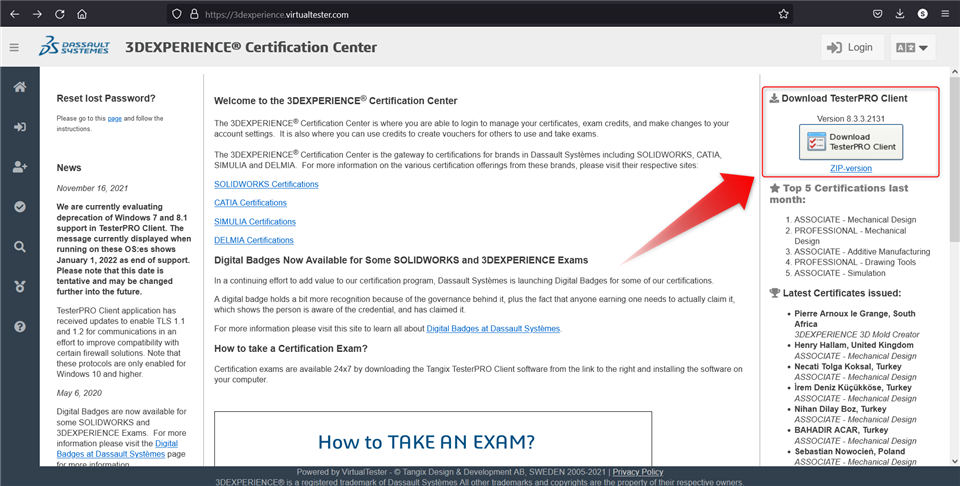
- Programı çift tıklayarak başlattığınızda aşağıdaki gibi bir pencere açılacak ve lisans sözleşmesini kabul etmenizi bekleyecektir.
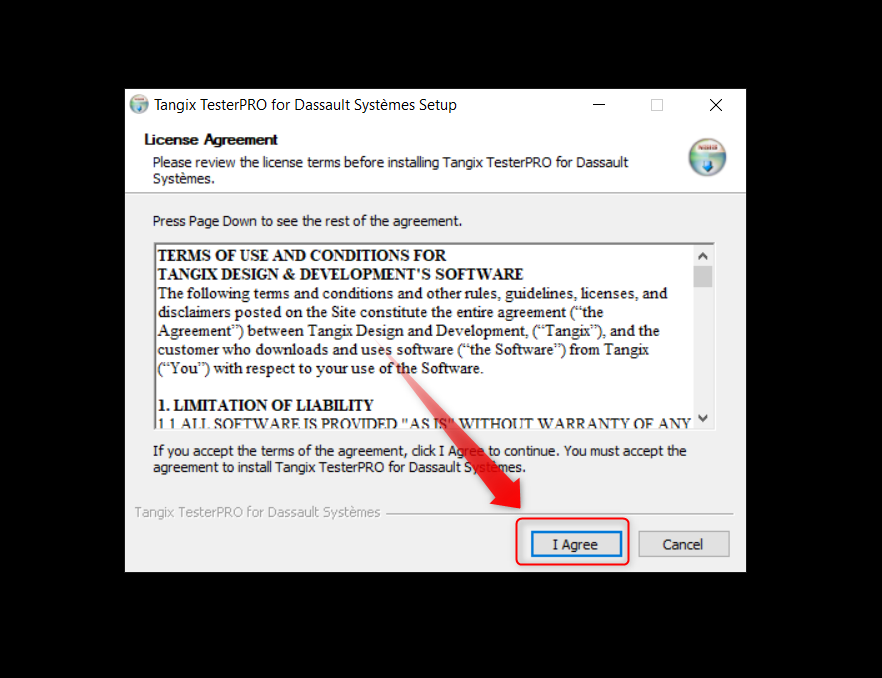
- Kurulumun yapılacağı lokasyonu seçip devam edebilirsiniz.
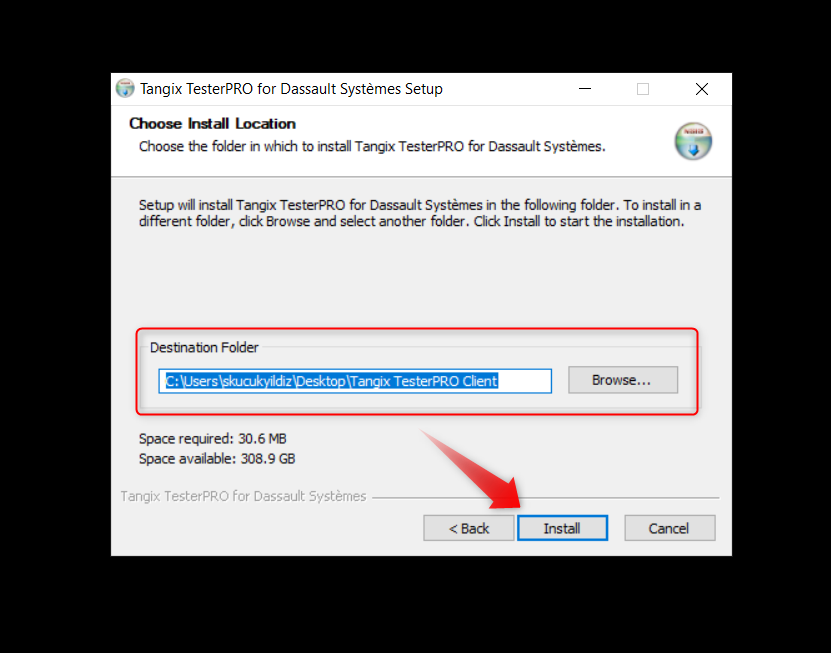
- Yükleme tamamlandığı takdirde “finish” butonuna basarak Tangix TesterPRO programının otomatik açılmasını sağlayabilirsiniz.
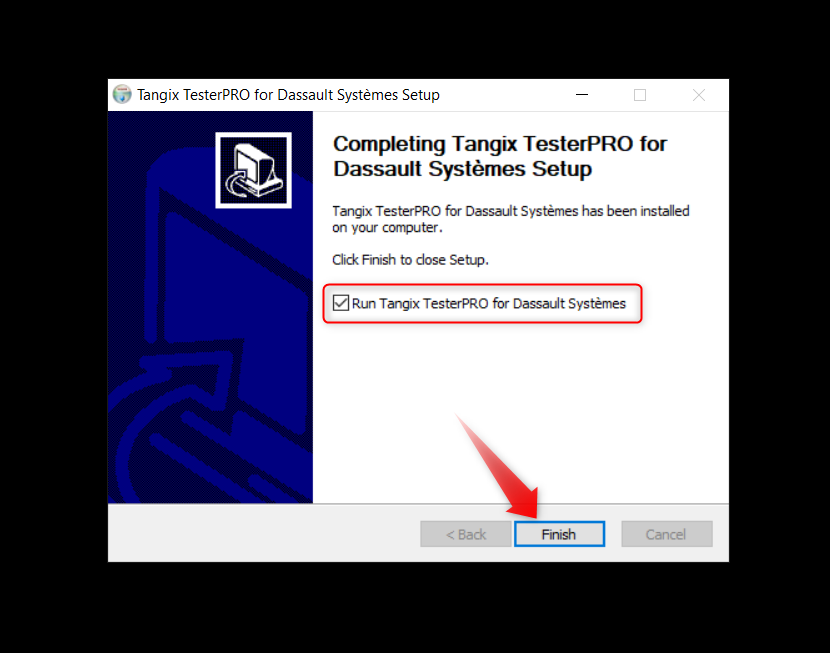
- İngilizce dil seçeneğini seçerek “continue” butonuna tıklayın.
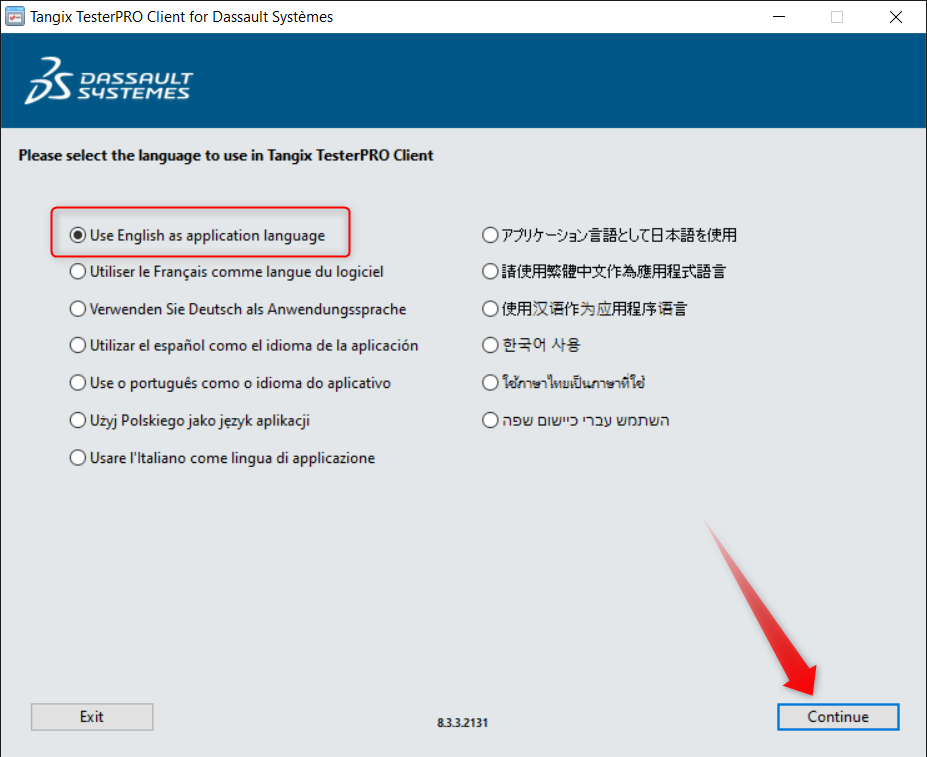
- Daha önceden VirtualTester üzerinde hesabınız varsa onu kullanabilir ya da hiç hesabınız yoksa hesap oluşturabilirsiniz.
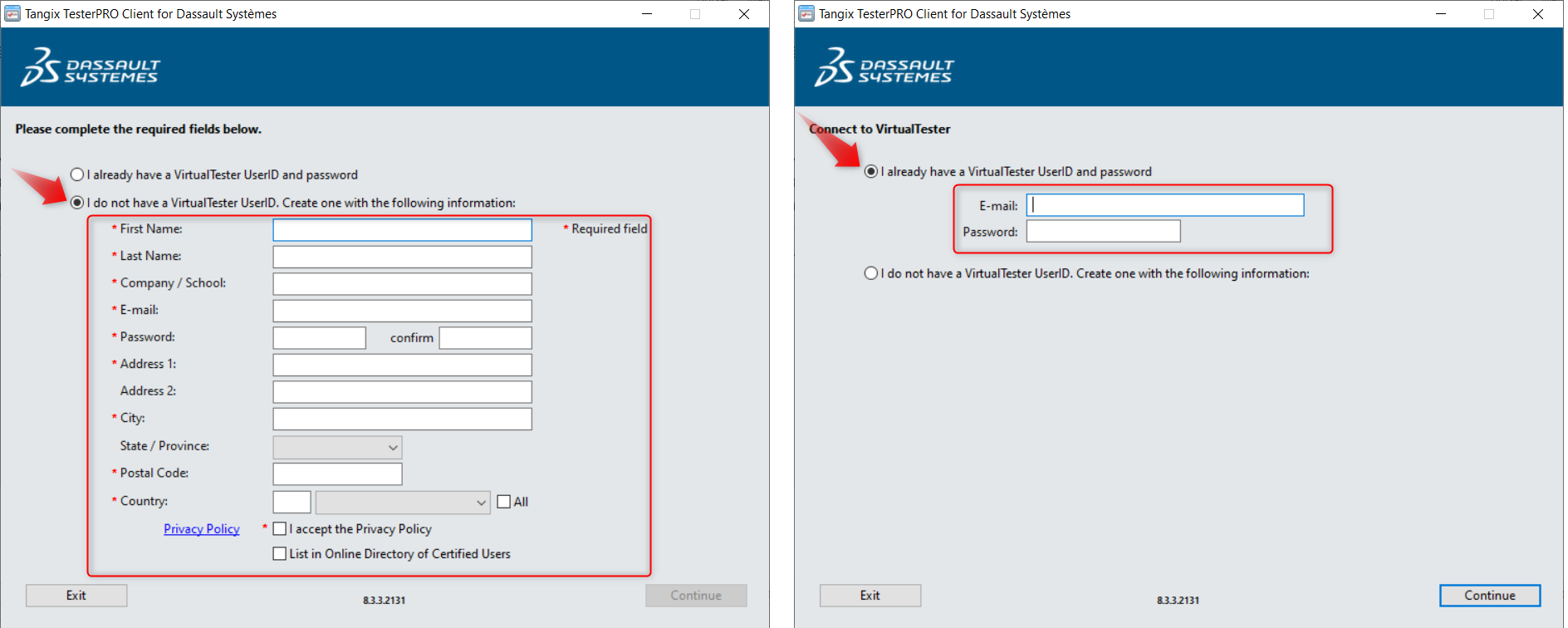
- “Continue” butonuna tıklayarak devam edin.

- CSWA-CSWP sınavına girecek iseniz SOLIDWORKS seçeneğine tıklayarak devam edebilirsiniz.
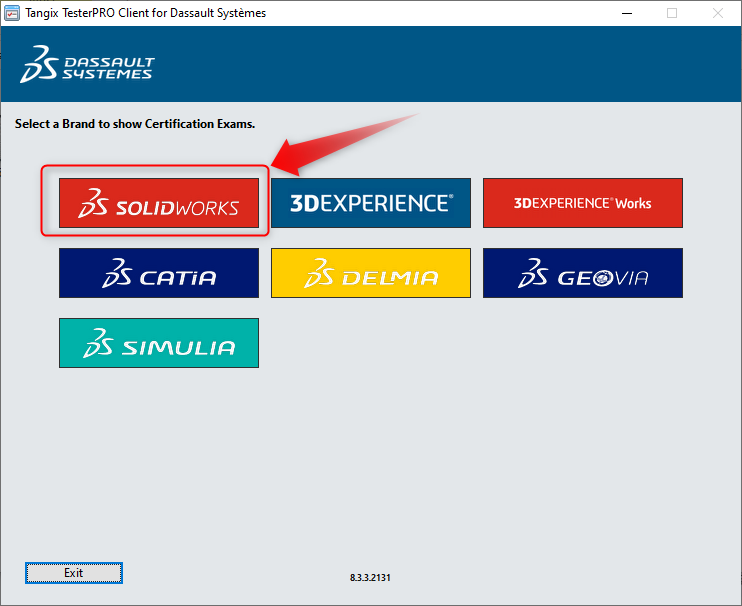
- Sertifikasyon Sınav Kodu Alma makakemizdeki adımları takip ederek çıkarttığınız sertifikasyon kodunuzu bu Voucher Code boşluğuna yazarak Submit butonuna tıklayın.
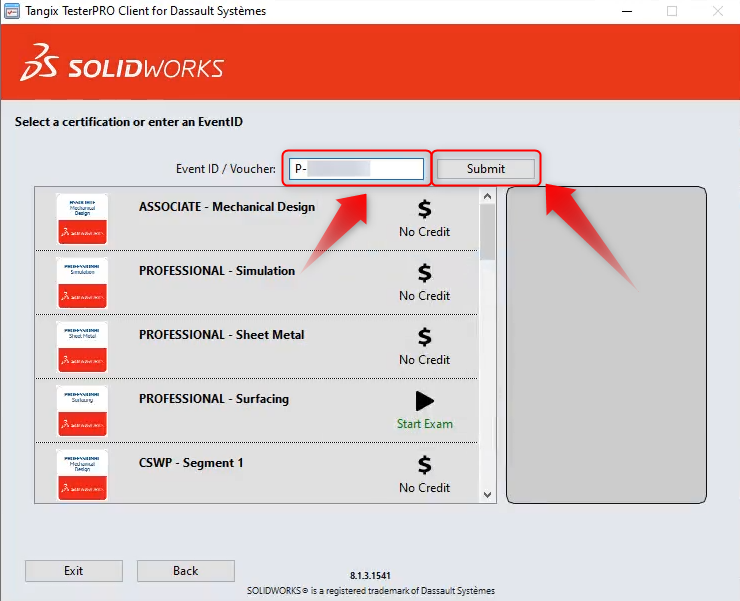
- Açılan pencere girdiğiniz sınav kodunun hangi sınava ait olduğunu ve devam etmek isteyip istemediğinizi soracaktır. Kodunuza ait bu sınavın ismini doğrulayarak tamam butonuna basıp devam edebilirsiniz.
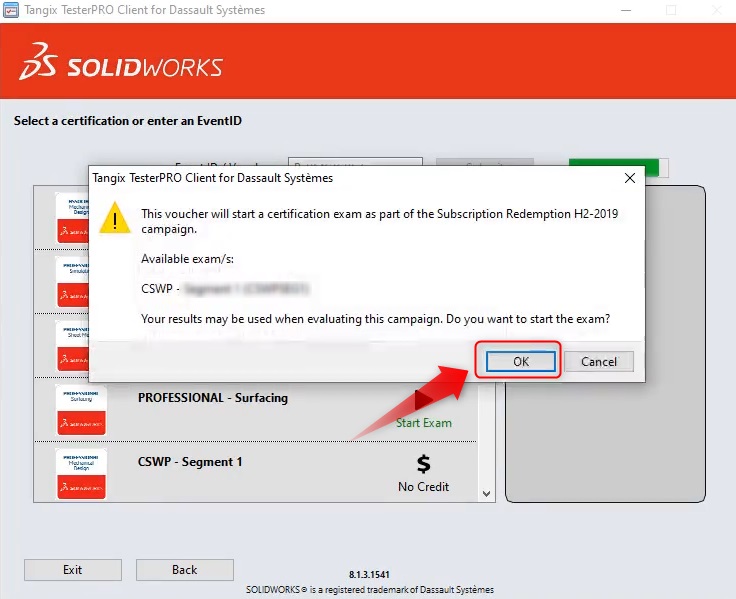
- Bu adımda sınavın dil seçimini yaparak sınavı başlat butonuna tıklayabilirsiniz.
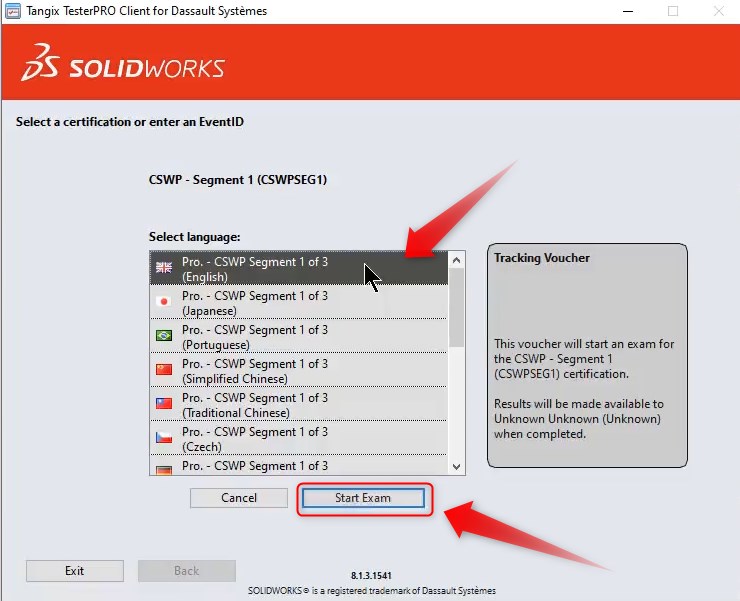
- Bu pencerede kaç soru olduğu ve ne kadar zamanınız olduğu gibi sınav yönetmeliği hakkında bilgiler verilecektir. Start Examination butonuna tıklayarak sınava başlayabilirsiniz.
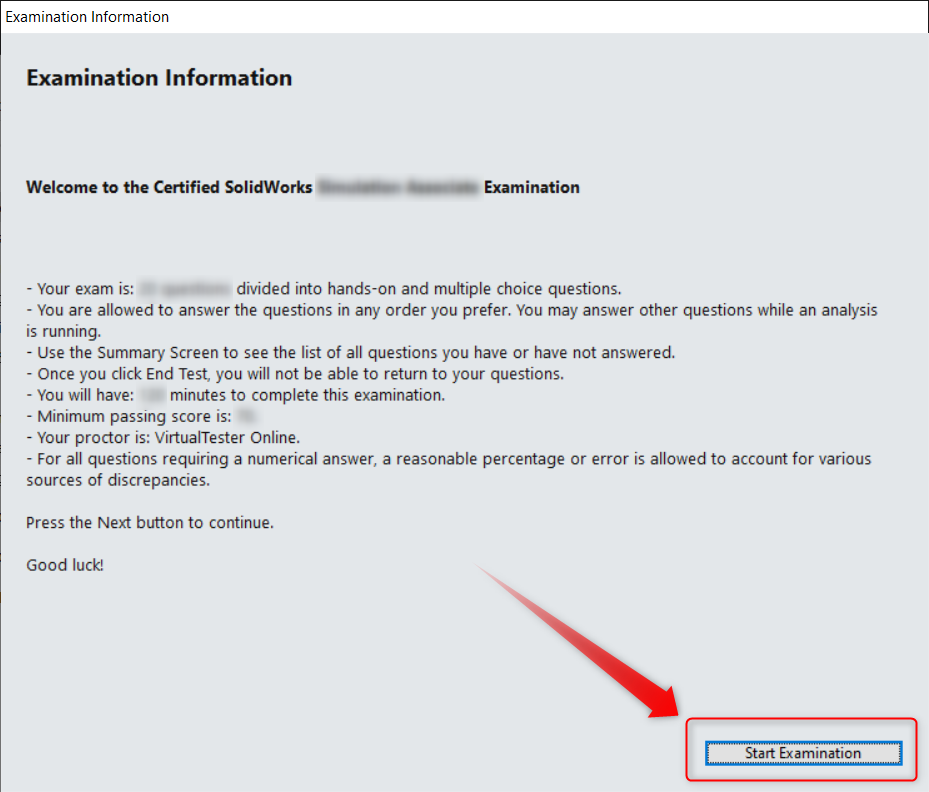




















ben kodumu bireysel olarak aldım fakat yazılımım geçerli bir seri numarasına sahip değil voucher kodumu alamıyorum. Bana bu konuda yardımcı olabilir misiniz ?